(图文)Win10系统提示WerFault.exe应用程序错误怎么办
在使用Win10系统的时候,可能会出现了系统提示“WerFault.exe应用程序错误”,该内存不能为read,那么Win10系统提示WerFault.exe应用程序错误怎么办?

WerFault.exe应用程序错误
解决方法一:
1、首先按下Win+R组合键打开“运行”,在运行输入“gpedit.msc”打开本地组策略。
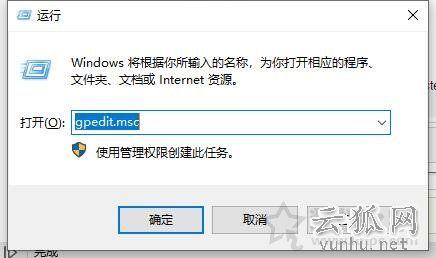
2、在本地策略编辑器界面中,依次进入用户配置-->管理模板-->Windows组件-->找到禁用Windows错误报告,如下图所示。
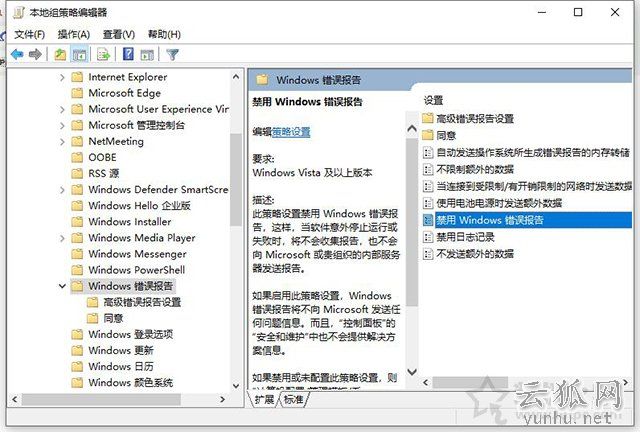
3、我们双击打开禁用Windows错误报告,我们将其“已禁用”,如下图所示。
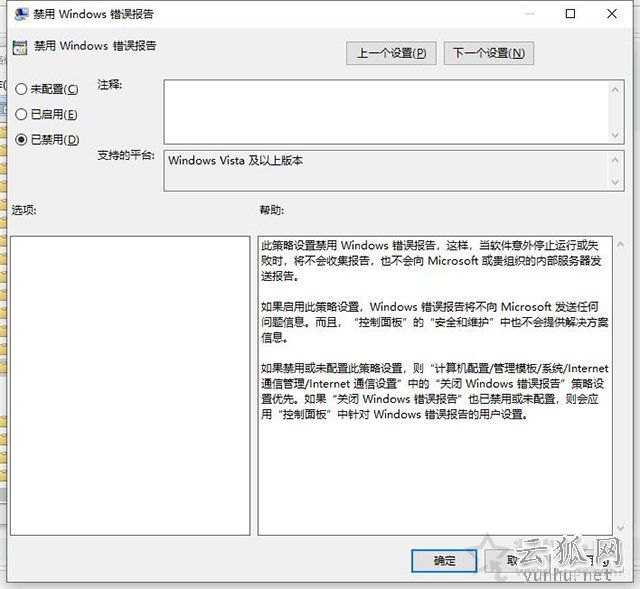
4、鼠标右键点击“此电脑”,选择“管理”,展开服务和应用程序,再点击服务,我们找到Windows update 服务,将其“禁用”了。
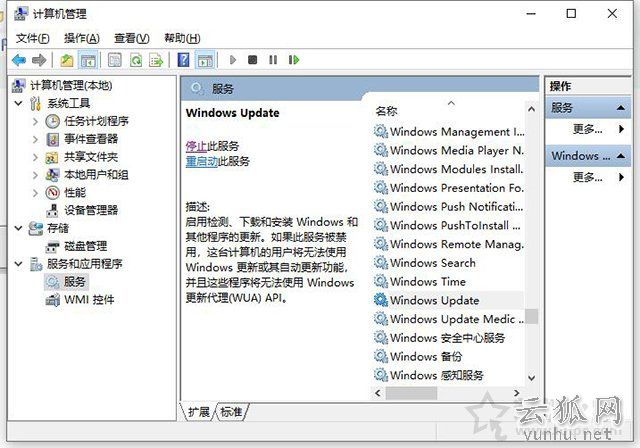
5、在此电脑中,我们右键C盘,选择属性,如下图所示。
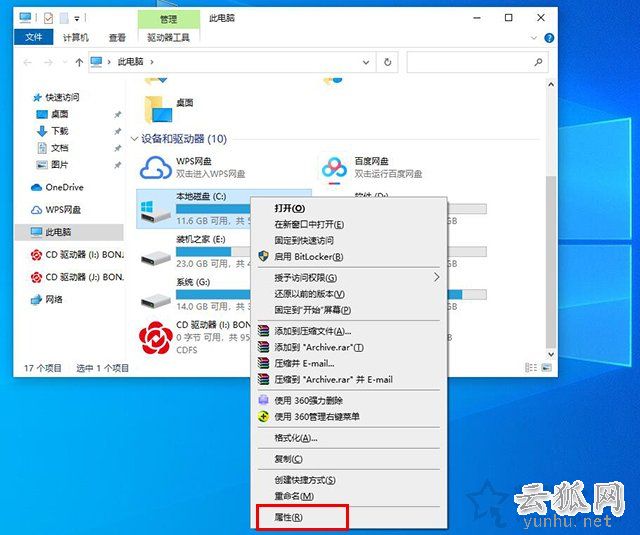
6、在常规选项卡中,点击“磁盘清理”。
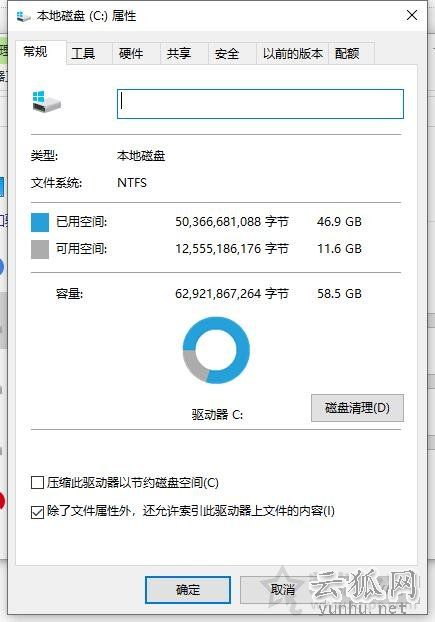
7、要删除的文件全部勾选,点击确定即可清理。
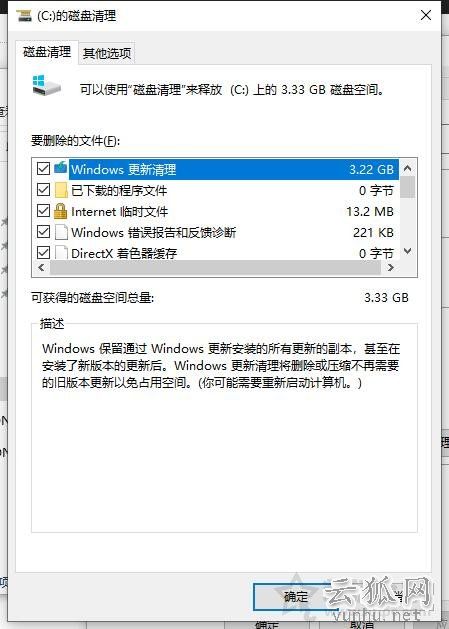
8、确定要永久删除这些文件吗,点击“删除文件”,如下图所示。
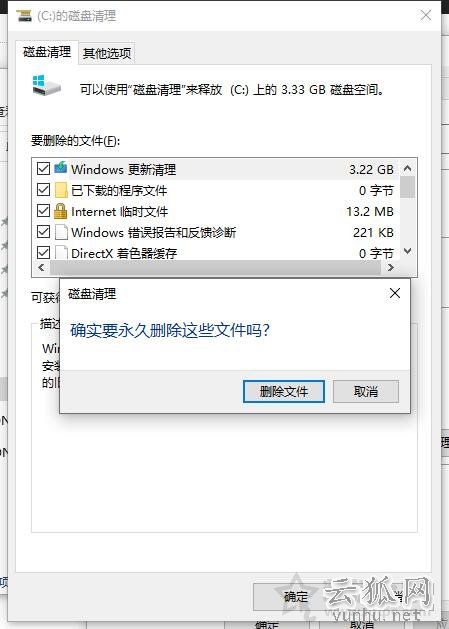
9、开启windows update服务 ,重启电脑。
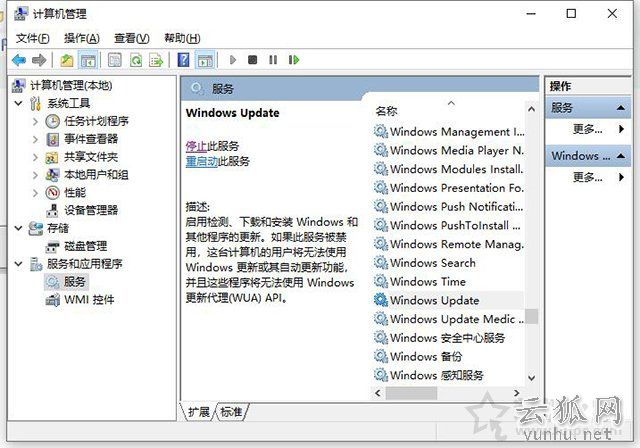
解决方法二:
1、我们点击“开始”菜单,我们展开“Windows系统”,鼠标右键“命令提示符”,选择更多,以管理员身份运行,如下图所示。

2、我们打开命令提示符之后输入:
for %1 in (%windir%\system32\*.dll) do regsvr32.exe /s %1

再输入:
for %1 in (%windir%\system32\*.ocx) do regsvr32.exe /s %1
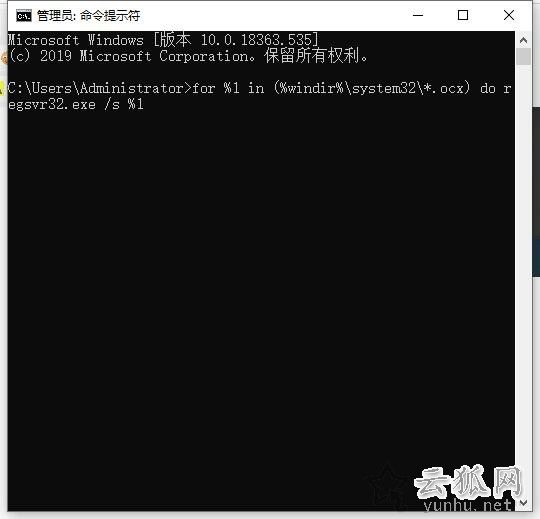
重启电脑。
正在阅读:
(图文)Win10系统提示WerFault.exe应用程序错误怎么办06-02
马来西亚养老移民介绍05-16
2017年广东韶关中考历史答案12-10
传播学专业毕业生求职信怎么写06-10
2017大学毕业典礼致辞12-30
2019年6月英语四级语法用法:nomorethan与notmorethan区别11-14
中考优秀作文范文:安全11-06
机械专业技术工作总结精选12-08
优秀护士长竞聘演讲01-29
2018年广西中医执业医师考试报名条件04-06
初中春节作文100字范文三篇04-17